-
Efectos de impresión de pantalla en Photoshop CS5
-
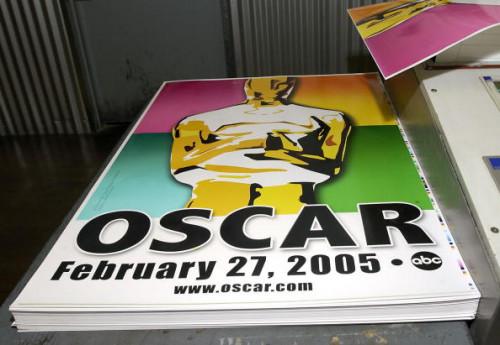
impresión de la pantalla produce una imagen en color de forma individual aplicada sólida, o mancha, colores de tinta. Para producir efectos basados en cualquiera de los procesos que intervienen en serigrafía o los tipos de imágenes que produce, puede aplicar algunos de los pasos que detectan las impresoras utilizan realmente o se basan en filtros y efectos de Photoshop. Dado que la mayoría de serigrafía funciona con imágenes con áreas planas de color, estas ilusiones funcionan mejor en las imágenes que se parecen a los de una impresora de la pantalla usaría.separaciones REENSAMBLADA
Para simular los efectos de la pantalla de impresión de una imagen, puede utilizar Adobe Photoshop para dividirlo en sus canales individuales, aplicar una trama de semitonos para cada uno y volver a montar los resultados en un nuevo documento. una imagen en modo CMYK aplanado, abra menú desplegable del panel Canales, y luego elegir la opción "Canales de división" para producir cuatro archivos en escala de grises individuales. Convertir cada archivo de mapa de bits de modo de color, estableciendo el método de "trama de semitonos." Experimenta con diferentes frecuencias, ángulos y formas para encontrar la configuración que producen los mejores resultados cuando se vuelva a montar los archivos, utilizando un ángulo diferente para cada conversión de archivos. En un nuevo documento CMYK del mismo tamaño y resolución que el archivo original, pegar el contenido de cada archivo convertido directamente en el canal en el que se originó, la orientación cada canal haciendo clic en él en el panel Canales. Se puede aplicar este proceso a una imagen-modo RGB, pero la impresión real de la pantalla no utiliza archivos RGB.
Filtro de medios tonos
Tono medio de filtro de Adobe Photoshop produce una simulación del efecto que se crea al volver a montar las separaciones. Abra el menú "Filtro", seleccione el submenú "Pixelado", y luego seleccione "color de medios tonos." El modo de color del documento determina si el filtro se aplica tres o cuatro diferentes ángulos de trama específicos de canal: tres en un archivo RGB y cuatro en un documento CMYK. Es posible ajustar el radio máximo punto de medio tono en un valor entre 4 y 127 píxeles. Cuanto mayor sea el radio de punto, más estilizado el resultado y el menos se parece a la imagen original.
Capa de ajuste de cartel
Posterización ajuste de Adobe Photoshop reduce el número de niveles de color en un documento, la creación de áreas de color plano de las transiciones sutiles que existen en las fotografías. Esta reducción de color proporciona una simulación aproximada de los tipos de efectos que se ven en las impresiones de pantalla estilizadas. Para una máxima flexibilidad, añadir Posterización como capa de ajuste. Puede establecer sus niveles en cualquier valor entre 2 y 255. Cuanto más bajo sea el valor, menor el número de colores en el resultado y el más dramático el efecto. Para simular un patrón de puntos, establecer el modo de fusión de la capa de ajuste para disolverse en el panel Capas.
consideraciones
Para imprimir la imagen tramada simulado, se necesita un dispositivo de salida que no se aplique sus propias pantallas para el resultado. De lo contrario, se ve un efecto llamado efecto muaré, en el que dos conjuntos de patrones de pantalla interfieren entre sí. Por definición, todas las impresoras láser utilizan algoritmos de detección, lo que los hace buenos candidatos para la reproducción de las impresiones de pantalla simuladas. Estas imágenes sólo se ven efectiva si la salida al mismo tamaño con el que ellos una prueba de detección. Imprimen más pequeños, sus patrones de detección desaparecen o se vuelven fangoso; impresa más grande, los patrones se vuelven borrosas y se desmoronan.
